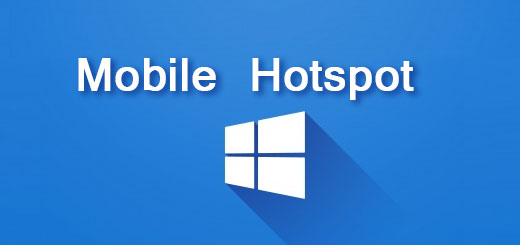অ্যাডভান্স উইন্ডোজ এপস ও সফটওয়্যার Uninstaller
আজকের আলোচনায় দেখবো Windows PC তে আরো সহজে এবং সম্পুর্ন ভাবে কিভাবে সফটওয়ার ও ডেক্সটপ এপস আনইন্সটল করতে হয় । আমরা কম্পিউটার এর বাই ডিফল্ড ভাবে সফটওয়্যার Uninstall করতে পারি । সেক্ষেত্রে আপনার কম্পিউটার ইন্সটল থাকা সকল ফাইল ফোল্ডার ইন্সটল নাও হতে পারে । চলুন নিচের অংশে জেনে নেই কিভাবে আমরা কম্পিউটারে ইন্সটল থাকা সফটওয়্যার ও উইন্ডোজ এপস এর সকল ফাইল আনইন্সটল করতে পারি ।
এই কাজটি করবার জন্য আমরা কম্পিউটারে IObit Uninstaller প্রোগ্রাম ডাউনলোড করে কম্পিউটার ইন্সটল করে নেই । IObit Uninstaller সফটওয়্যার ল্যাপটপে ইন্সটল করে যেকোন ধরনের অপ্রয়োজনীয় প্রোগ্রাম আমরা আনইন্সটল করতে পারি । যেমন, সফটওয়্যার এর ইন্সটল থাকা ফাইল, ফোল্ডার , টেম্প ফাইল সহ সকল ধরনের ফাইল রিমুভ হয়ে যায় । IObit Uninstaller সফটওয়্যার থেকে সফটওয়্যার আনইন্সটল করার পর ।
Software টি আপনার পিসিতে ইন্সটল করার জন্য যেকোন ওয়েব ব্রাউজার থেকে IObit Uninstaller লিখে এন্টার প্রেস করুন । এবার সেখান থেকে IObit Uninstaller Download লেখায় ক্লিক করলে ডাউনলোড অপশন পেয়ে যাবেন অথবা এখানে ক্লিক করে ডাউনলোড লিংক পাবেন, IObit Uninstaller সফটওয়্যারটি ডাউনলোড করে কম্পিউটার ইন্সটল করে নিন । ইন্সটল করার পর সফটওয়্যার টি ওপেন করুন, দেখবেন নিচের ছবির মতো পেজ বের হবে ।
Software ডিলিট কিভাবে করবেন
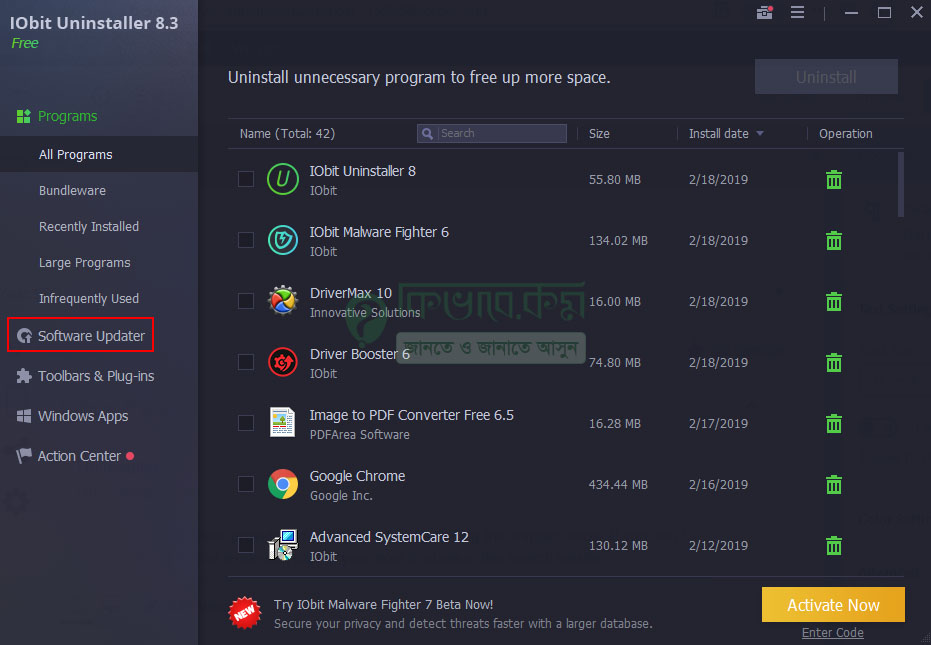
উপরের ছবিতে ভালো ভাবে দেখুন । উপরের ছবির বাম পাশে বেশ কিছু অপশন আছে, সেখান লক্ষ করলে দেখা যাবে, Bandleware, Recently Installed, Large Programs, Software Updater সহ আরও কিছু মেনু ।
উপরের ছবিটির ডান পাশে দেখলে, পিসিতে যে প্রোগ্রামগুলো ইন্সটল করা আছে, সেগুলোর লিস্ট দেখা যাচ্ছে । এবার সেখান থেকে আপনি আপনার অপ্রয়োজনীয় সফটওয়্যার আনইন্সটল করতে পারবেন । নিচের ছবিতে দেখুন,
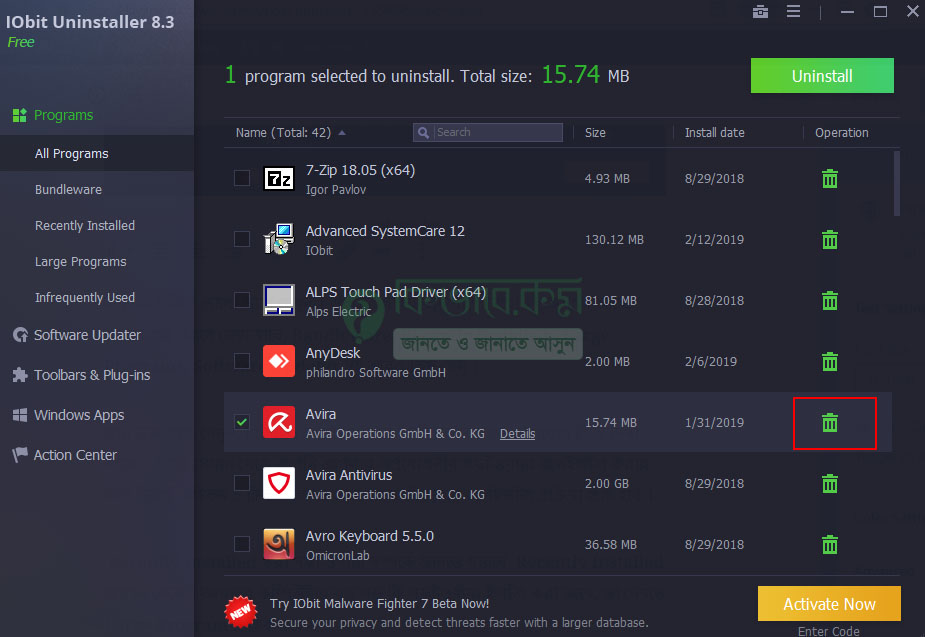
এবার যে সফটওয়্যারটি আনইন্সটল করবেন, সেটি সিলেক্ট করুন অথবা ডিলিট আইকনে ক্লিক করুন ।ক্লিক করার পর নিচের ছবির মতো পেজ বের হবে ।
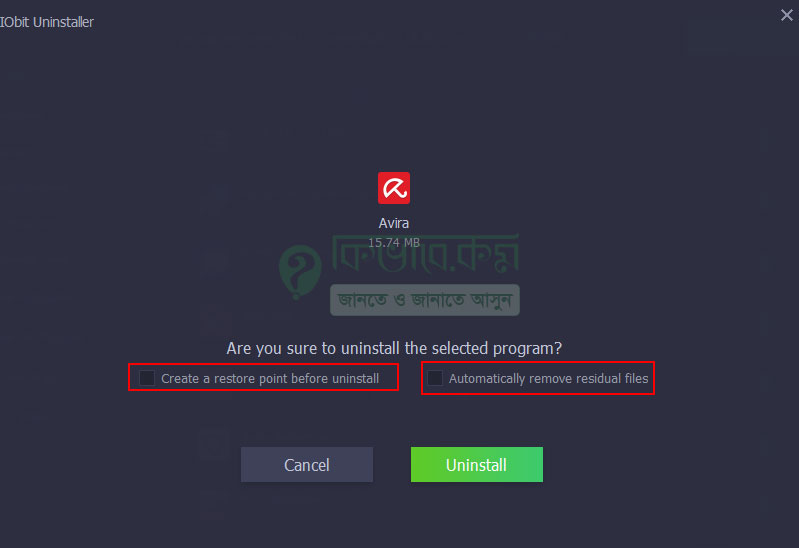
উপরের ছবিতে দেখুন । সেখানে লাল দাগ করা দুইটি অপশন আছে। এদুটির কারন একটু ভালো করে দেখে নিন নিচে
Create a restore point before uninstall, আপনি যদি এই অপশন টিক দিয়ে সফটওয়্যার আনইন্সটল করেন, তাহলে সফটওয়ার টি আন ইন্সটল করার পর যদি আপনার পিসির কোন সমস্যা হয়, তাহয়ে সেই রিস্টর পয়েন্ট ধরে আবার আগের অবস্থানে ফিরে যেতে পারবেন । ( অনেক সময় না বুঝে কোন সিস্টেম রিলেটেড সফটওয়ার ডিলিট করলে উইন্ডোজ ঠিক মতো রিসপন্স করেনা, সেক্ষেত্রে রিকভার করার প্রয়োজন পড়ে । )
Automatically remove residual files , এই অংশে টিক দিয়ে সফটওয়্যার আনইন্সটল করলে সফটওয়্যারটি আনইন্সটল করার পরও রেখে যাওয়া অপ্রয়োজনীয় ফাইল ও ফোলডার গুলো অটো ডিলিট কলে ফেলা হবে ।
এবার Uninstall লেখাতে ক্লিক করুন, আপনার ইন্সটল প্রক্রিয়া শুরু হবে ।
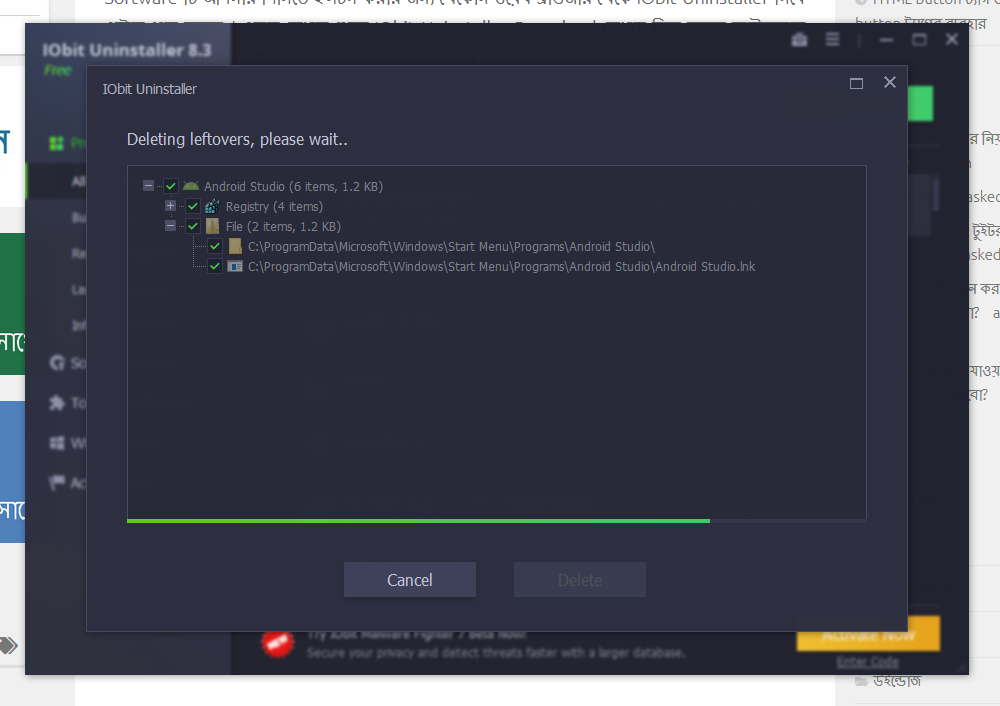
আনইন্সটল প্রক্রিয়ার শেষ পর্যায়ে আপনার ইন্সটল থাকা সফটওয়্যারটির রেখে যাওয়া অপ্রয়োজনীয় ফাইল, ফোল্ডার যাবতীয় ডিলিট হবে । ঠিক উপরের ছবির মতো ।
Recently Installed করা সফটওয়্যার সম্পর্কে জানতে পারনে Recently Installed অপশন থেকে । আপনার কম্পিউটার বড় বড় কি সফটওয়্যার ইন্সটল করা আছে, তা দেখতে Large Program এ ক্লিক করুন ।
সফটওয়্যার আপডেট
আমরা এর আগে আলোচনা করেছিলাম অডিও ড্রাইভার WiFi Driver মিসিং ড্রাইভার ডাউনলোড বা আপডেট করার নিয়ম সেখানে আপনার পিসির ড্রায়ভার সফ্টওয়ার গুলো আপডেট করার সুজগ আছে । কিন্তু আপনার ইন্সটল করা অন্যান্য প্রগ্রাম গুলোর কোন আপডেট আছে কিনা কিংবা যদি আপনি আপডেট করতে চান, এইখানে সেটি করতে পারবেন ।
সফটওয়্যার আপডেট করার জন্য IObit Uninstaller অপশন থেকে Software Updater লেখাতে ক্লিক করুন, ঠিক নিচের ছবির মতো ।
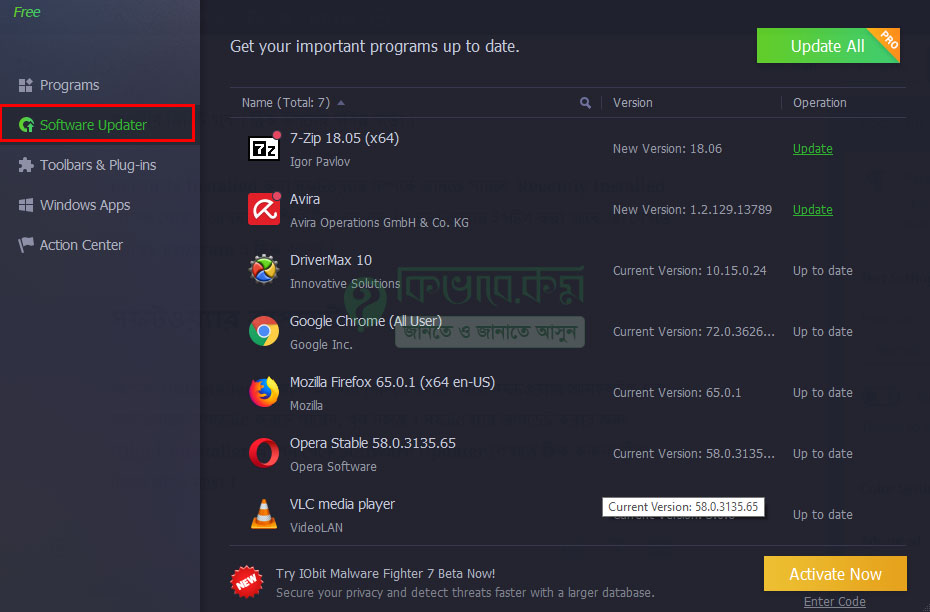
উপরের ছবির ডান পাশে লক্ষ করলে দেখা যাবে, আপনার কোন কোন সফটওয়্যার আপডেট আসছে । এবার সেখান থেকে আপনার প্রয়োজন অনুসারে সফটওয়্যার আপডেট করে নিন ।